Efektivní metody vzdáleného připojení k smartphonu Android

- 932
- 197
- Ing. Felix Musil
Nepopírajte skutečnost, že drtivá většina smartphonů v současné době pracuje na základě mobilního operačního systému Android.
Současně je smartphone pro moderního uživatele neuvěřitelně univerzálním a multifunkčním zařízením. Zde jsou uloženy nejen telefonní kontakty, videa a fotografie, ale také různá užitečná a důležitá data, textové dokumenty a mnoho dalšího.

V některých případech je třeba získat vzdálený přístup k telefonu k nahrávání některých souborů, podívejte se na určité informace, pokud není po ruce žádné zařízení. A můžete to udělat v režimu připojení od telefonu do telefonu nebo z počítače do telefonu.
Proč je to nutné
Nejprve byste měli odpovědět na zcela logickou otázku o tom, zda je možné na dálku připojit k telefonu na základě Androidu. Ano, můžete to udělat. A v tomto postupu není nic zvláštního.
Navzdory skutečnosti, že můžete jít do telefonu, mít po ruce jiné zařízení, ne každý chápe, proč je to potřeba.
Pro zachování důležitých a cenných informací je do značné míry nutný vzdálený přístup, které útočníci nechtějí dát do rukou. Toto je také způsob, jak zařízení na dálku snížit, sledovat jeho aktuální pozici na mapě.

V přítomnosti takového přístupu je také možné stáhnout soubory a data umístěná na vzdáleném smartphonu do jiných zařízení. Například osoba zapomněla telefon doma, ale vzal si s sebou počítač. Nebo z jeho dvou chytrých telefonů vzal pouze jeden. A na druhé straně existovala data pro práci nebo pro osobní účely. Po naladění vzdáleného přístupu můžete kontaktovat zapomenutý telefon a získat z něj všechny potřebné informace.
Ale to zdaleka nejsou všechny funkce a příležitosti, které uživatel stanoví vzdálený přístup k uživateli. S tím můžete:
- Proveďte resetování do továrního nastavení;
- určit umístění;
- Odstranit osobní údaje;
- číst zprávy;
- aktivovat a spravovat kameru;
- Poslouchejte hovory (ne vždy);
- Blokujte weby a programy tak, aby je dítě nepoužívalo.
Funkce vzdáleného přístupu je více než široká.
Jak nastavit
Před aktivací správy Android na dálku musíte vybrat schéma připojení pro vás.
Existují 2 možnosti:
- Telefonní telefon;
- Počítačový telefon.
V závislosti na tom, jak přesně to bude pro vás pohodlnější a lépe odstranit telefon na základě mobilního operačního systému Android, měli byste použít příslušné nástroje.
Pokud se rozhodnete naučit se spravovat telefon, který funguje na Androidu, stojí za zvážení všech dostupných metod.
Telefon
Začněte tím, jak se připojit k obrazovce vašeho nebo mimozemského systému Android dohodou stran na dálku pomocí diagramu telefonického telefonu.
To znamená, že můžete na dálku ovládat připojené zařízení Android ze smartphonu na základě stejného mobilního operačního systému. Nemusí to být 2 vaše telefony. Vše záleží na konkrétní situaci. Někdy je třeba navázat spojení mezi zařízeními přátel, známými, pracovními kolegy atd.
POZORNOST. Zde uvedené metody pracují na interakci smartphonu se smartphonem, stejně jako tablet s chytrým telefonem a tabletem s tabletem.Je to proto, že tato zařízení používají prakticky stejné verze mobilních operačních systémů. Situace s připojením smartphonu a počítače je již jiná.
Zde mohou na záchranu 2 hlavní aplikace:
- Airmiror.
- Přestavba.
O každém z nich by mělo být řečeno samostatně.
Airmiror
Jedna z poměrně jednoduchých možností, jak na dálku odstranit z vašeho smartphonu na základě Androidu na nějaký jiný telefon se stejným operačním systémem. V tomto případě nemusí být verze stejné.
Airmirror je zcela zdarma. Proto je tak populární. K dispozici ke stažení v oficiálním obchodě Android App Store.
S instalací a nakládáním problémů by nemělo nastat. Nastavení však vyžaduje určité vysvětlení.
Chcete -li nakonfigurovat telefon na základě Android, který lze vzdáleně připojit k jinému smartphonu, potřebujete:
- Spusťte aplikaci a prohlédněte si krátkou instrukci. Může to chybět, protože tam není nic zvlášť důležitého. Všechno lze nalézt z následných pokynů;
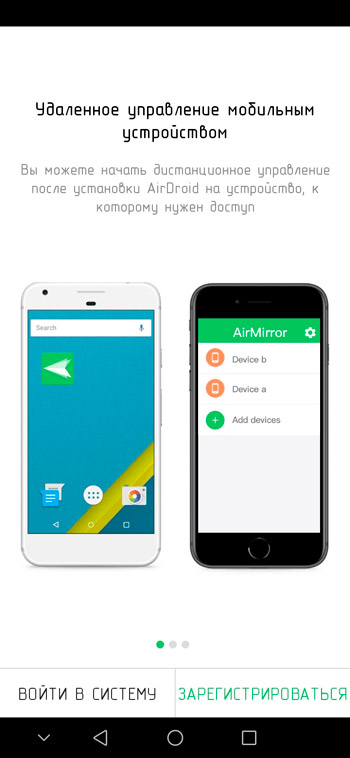
- Klikněte na tlačítko registrace. Zde musíte uvést adresu elektronického pole, přijít s přihlášením a také spolehlivé heslo. Ujistěte se, že jsou data zadána správně. Kliknutím na tlačítko „Další“.
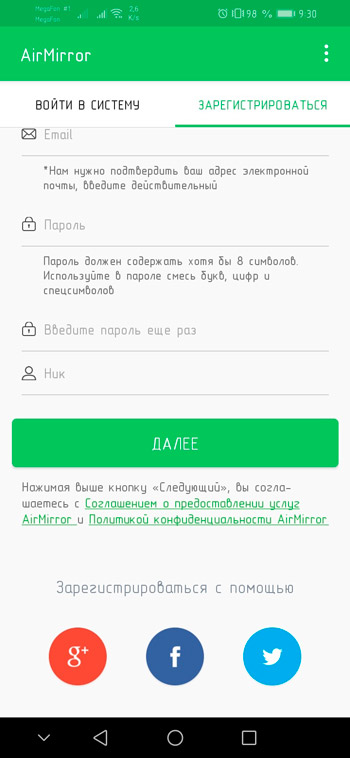
- Nyní byste měli otevřít elektronickou krabici. Přichází sem dopis s potvrzením nového registrovaného účtu. Je nutné překročit připojený odkaz a aktivace přístupu bude dokončena;
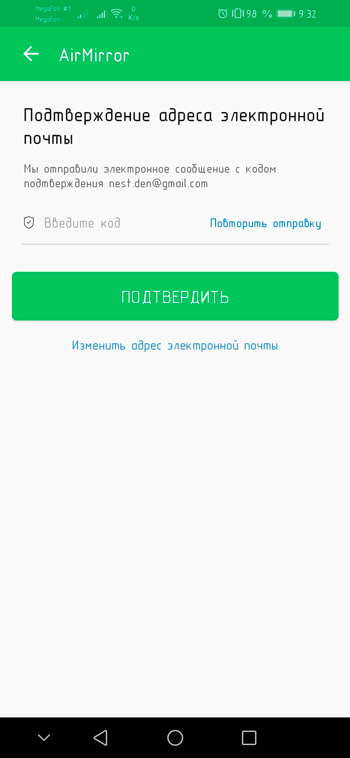
- Zde se můžete přihlásit pomocí účtů z Facebooku, Twitteru nebo Google;
- Po zadání aplikace na vašem účtu musíte přejít na kartu s názvem Remote Support;
- Instrukce a popis všech potřebných akcí se zobrazí na obrazovce;
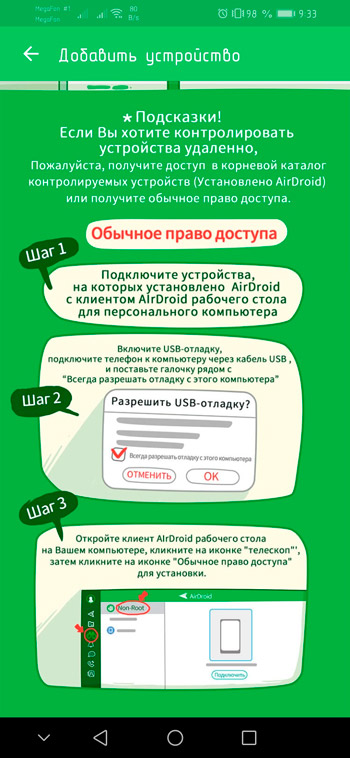
- Bude nutné instalovat do telefonu, přes které ovládání bude provedeno, speciální aplikace AirDroid. Je také k dispozici na oficiálním trhu pro zařízení Android;
- Nyní je spuštěna nově nainstalovaná aplikace. Когkdo появится первое окно, жмите "нет, спасибо", а во во во "пу" по ";
- Přístup k zařízení, úložiště a také mikrofon. Bude nutné kliknout na klíč „Povolit“;
- Poté je automaticky generován přístupový kód;
- Toto heslo je zadáno do hlavního zařízení v aplikaci AirMirror;
- Po předepsaném kódu je stisknuto tlačítko „připojení“ a zobrazí se ovládací panel na displeji.
Ale existuje alternativní možnost.
K tomu musíte nainstalovat program AirDroid na druhém zařízení. Poté klikněte na tlačítko „Enter“ a přihlaste se pod podobný účet, jako na prvním smartphonu, kde jste byli zaregistrováni v AirMirror.
Poté se otevře tlačítko „Pokračovat“ a ovládání přístupu.
Nyní byste se měli vrátit do prvního zařízení, kde byla nainstalována aplikace AirMirror. Zkontrolujte, zda je druhé zařízení zobrazeno v seznamu. Pokud ano, klikněte na název smartphonu a vyberte možnost vzdáleného přístupu, který potřebujete. Je optimální používat zrcadlovou obrazovku.
POZORNOST. Režim „Control“ bude k dispozici pouze v případě, že na PC je program nebo s otevřenými kořenovými zákony.Po dokončení všech nezbytných nastavení můžete napodobeně ovládat připojené zařízení, podívat se na jeho plochu a provádět stejné akce jako na běžném telefonu.
Přestavba
Další populární program, s nímž můžete nakonfigurovat režim dálkového ovládání jiným smartphonem nebo počítačem tabletu.
Nejprve musíte vzít telefon, ke kterému se přístup otevře. Je nutné na něj nainstalovat tuto aplikaci, spustit ji, dříve, co je dříve připojeno k bezdrátové síti nebo mobilním internetu. Dále je stisknuto tlačítko Povolení dálkového ovládání a jsou potvrzena všechna požadovaná povolení. Nakonec zbývá pouze kliknout na tlačítko.
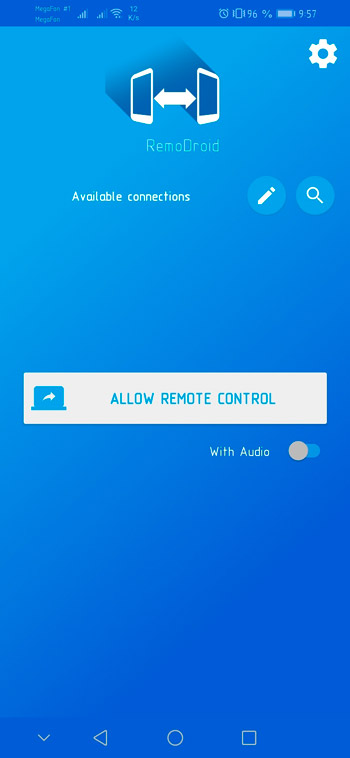
Nyní je odebráno druhé zařízení, ze kterého bude spravován první zvažovaný telefon. Stejná aplikace je nainstalována zde. Telefony by měly být na stejné síti. Když je aplikace spuštěna v seznamu dostupných zařízení, zobrazí se ten, ze kterého byl povolen vzdálený přístup. Zbývá se k němu připojit a to je vše.
Pokud jdete do nastavení, můžete navíc dát heslo pro přístup. Bez něj se nikdo nebude moci propojit neautorizovaný a získat vzdálený přístup.
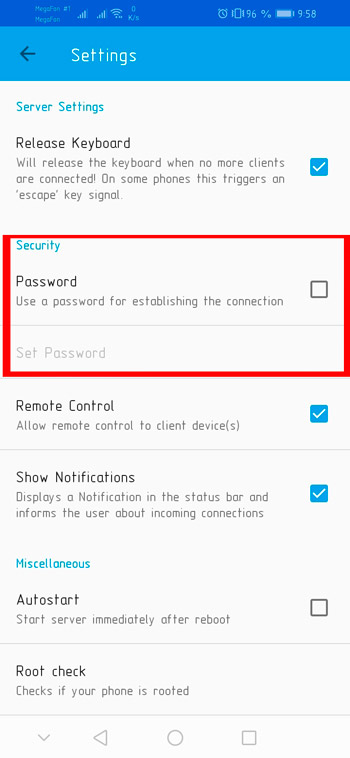
Problém tohoto nástroje spočívá v tom, že neumožňuje správu souborů a dokumentů a sledování umístění. Plus obě zařízení by měla být ve stejné síti.
Počítač smartphonu
Existují situace, kdy musí být vzdálený přístup k mobilnímu zařízení získán pomocí počítače nebo notebooku.
Co je nejzajímavější, připojení k smartphonu z počítače je realizováno ještě jednodušší. Pro takové účely existuje velké množství programů.
Stojí za to zvážit nejoblíbenější, nejpopulárnější a snadno.
Správce zařízení Android
Vývoj Google. Navíc je to objektivně nejjednodušší a zároveň velmi pohodlný způsob, jak navázat spojení mezi smartphonem a počítačem.
Toto není ani program, ale speciální služba od společnosti Google. S ním můžete sledovat telefon, zapnout zámek, odstranit všechna data, volání atd.
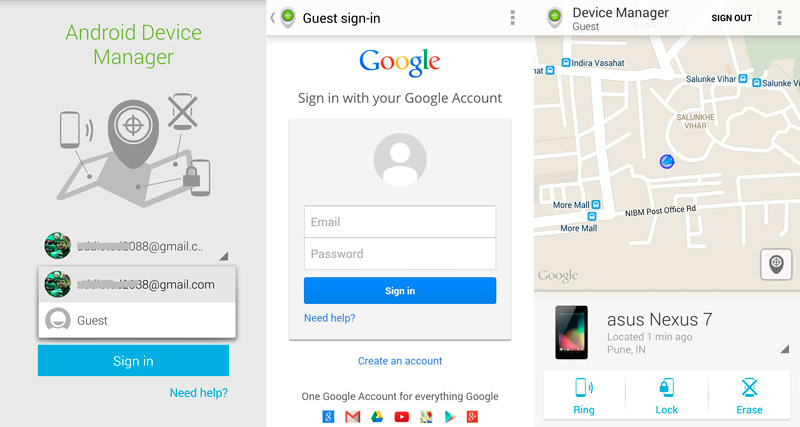
Chcete -li nakonfigurovat provoz služby, potřebujete:
- Otevřete oficiální web této služby;
- Na otevřené stránce služby proveďte autorizaci vašeho účtu na Googlu;
- Pokud předtím nebyl žádný účet, bude muset být vytvořen procházením postupem registrace (je to na smartphonu);
- Ve službě, kde jste šli z počítače, se přihlaste přes svůj účet smartphone;
- Z tohoto důvodu je obvykle nutné označit e -mailovou adresu a heslo přístupu;
- Otevřete boční nabídku, kde si můžete vybrat odpovídající funkci.
Jako možnost lze adresu stejné služby také otevřít v mobilním prohlížeči. Navíc existuje oficiální aplikace pro chytré telefony a tablety.
TeamViewer
Jeden z nejpopulárnějších vývoje softwaru, který se používá k vytvoření vzdáleného přístupu a ovládání z počítače. Software je žádán mezi počítačovými řemeslníky, kteří vzdáleně nastavují a pomáhají při řešení problémů ostatních uživatelů. Navíc na dálku, bez fyzické přítomnosti.
S pomocí tohoto programu můžete:
- získat přístup k obsahu zařízení;
- Zobrazit události;
- provést změny nastavení;
- Vytvořte screenshoty;
- Aktualizace aplikací.
Nejprve musíte otevřít oficiální web aplikace, která má na počítači stejný název TeamViewer. Stáhněte a nainstalujte aplikaci do počítače. Ano, existuje také rozšíření pro prohlížeč, ale pokud jde o pohodlí práce, je výrazně nižší než plně naplněný software.
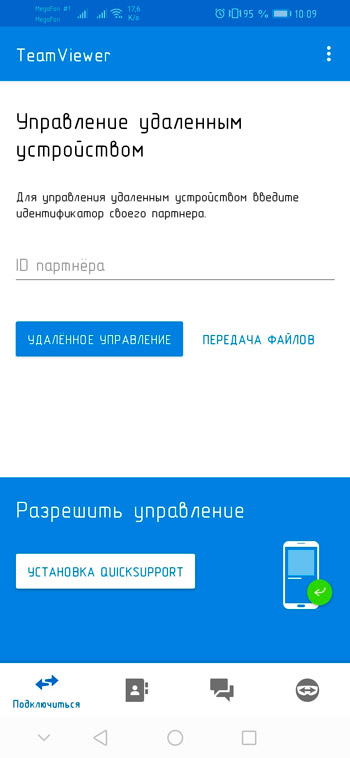
Při instalaci musíte stisknout odpovídající tlačítko a poté vybrat možnost pro osobní nekomerční použití. Po dokončení instalace dojde k automatickému spuštění programu.
Nyní na smartphonu musíte provést následující:
- Najděte v Google Play aplikaci s názvem Team Viewer s předponou rychlé podpory;
- přeskočit prezentaci;
- Klikněte na tlačítko „Ready“;
- Povolit přístup;
- Počkejte na ID zobrazení na displeji.
Vraťte se do počítače, kde v řádku zvaném partnerské ID musíte předepsat kód, který se zobrazí na obrazovce smartphonu.
Poté zbývá kliknout na dálkové ovládání a připojit se k mobilnímu zařízení. Pokud je vše provedeno správně, pak by se na počítači nebo tabletu měl objevit stolní počítač mobilního zařízení.
Mobizen zrcadlení
Dobrá aplikace, ale s jeho nedostatky. Budou patrné, pouze pokud použijete bezplatnou verzi programu. Jde o to, že taková aplikace umožňuje páření dvou zařízení pouze prostřednictvím USB nebo na místní síti. To znamená, že možnost dálkového dálkového ovládání chybí. Proto je lepší okamžitě přejít na placenou verzi, pokud je nutná odpovídající funkce.
Načítání programu je lepší z oficiálních stránek. Hledejte verzi pro počítač. Nazývá se to PC verze v sekci načítání. Postupujte podle pokynů v pokynech. Není nic komplikovaného.
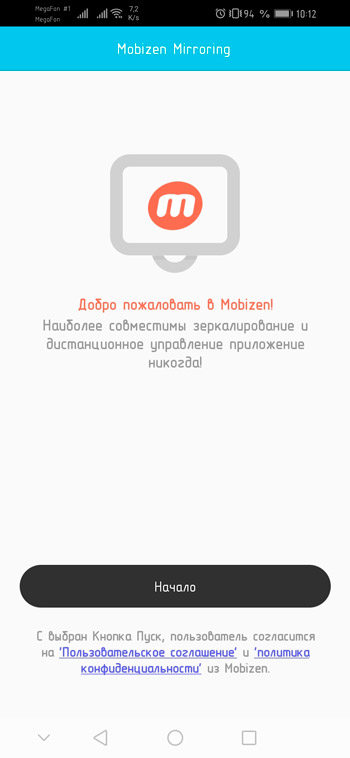
Poté musíte aplikaci nainstalovat pouze pro smartphone. Je k dispozici na Google Play.
Při prvním spuštění se zdá, že žádost poskytne jiný přístup. Musíte souhlasit a otevřít požadované funkce.
Nyní bude nutné vytvořit účet od uživatele nebo pouze zadat účet Google. Vyberte si jakoukoli možnost vhodná pro vás. A co je nejdůležitější, to je potřeba aktivovat ladění USB na smartphonu. Při připojení k smartphonu z počítače přes síť to není nutné.
Po dokončení instalace na smartphonu a vytvoření účtu musíte pod ním zadat program z počítače. Dále je generován ověřovací kód a je zadán do telefonu. Vše, připojení je vytvořeno, můžete použít schopnosti vzdáleného přístupu.
Vysor
Velmi zajímavý program, s nímž můžete získat plný přístup pomocí počítače a připojit se k některým zařízením pro Android.
Je důležité pochopit, že nemluvíme o nějakém složitém a mazaném špionážním užitečnosti. Jedná se o čistě dobrovolnou příležitost k přístupu ke správě mobilního zařízení na relativně malé vzdálenosti.
Pro konfiguraci budete muset zapnout ladění USB na smartphonu a také připojit telefon a počítač pomocí kabelu.
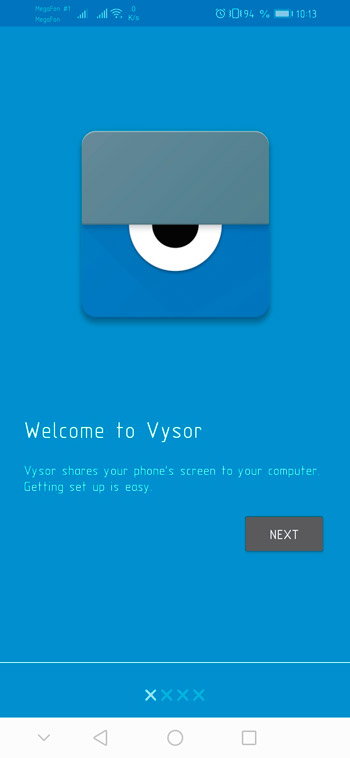
Nyní je na samotný počítač nainstalován podobný program s názvem Vysor. Na webových stránkách vývojářů nezapomeňte vybrat operační systém, na kterém váš počítač funguje. Je to tato verze programu, kterou musíte založit.
Připojením obou zařízení pomocí kabelu USB a aktivací ladění klikněte na tlačítko Zobrazit poblíž názvu detekované mobilní zařízení a počkat na konjugaci.
Odpojení a odstranění přístupu
Pokud je třeba plně odpojit dříve otevřený přístup k mobilnímu zařízení, budete muset udělat několik kroků.
Nejprve nezapomeňte deaktivovat možnost „Najít zařízení“ nabízenou službou Google. Zde musíte otevřít nastavení a přejít do sekce Google. Dále v nabídce „Security“ a v části „Najít zařízení“. Přeneste posuvník směrem k vypnutí.
Po vypnutí této funkce nelze zařízení detekovat se ztrátou a také na dálku smazat data.
Před vypnutím této funkce opatrně přemýšlejte. V případě krádeže nebo ztráty mobilního zařízení se může stát skutečným spasením.
Pokud byla jedna z uvažovaných aplikací použita k získání přístupu, pak k omezení připojení stačí je odstranit z telefonu nebo smartphonu.
Navzdory skutečnosti, že mobilní zařízení provozující operační systém Android otevírají široké příležitosti pro vzdálený přístup, měly by být velmi opatrné a přesně použity.
Nedovolte, aby pochybné osobnosti na dálku šly do telefonu, něco tam změnily, načteny a nainstalovaly. Takové postupy se provádějí pouze v rámci správy vlastních zařízení nebo při žádosti o pomoc důvěryhodným a spolehlivým lidem.

